こんにちは、管理人のりゅうです。
「Excelの起動が遅い…」や、「Excelの動作が遅い…」と思ったことはありませんか?
本記事では、Excelの起動や動作が遅いときに確認すべきポイントと、具体的な対処法を分かりやすく紹介します。
初心者の方でもすぐに試せる内容となっていますので、是非順番にチェックしてみてください。
- Excelが重い・遅い時に確認すべきポイント、具体的な対処法を分かりやすく解説します。
- Excelの設定ポイントなど、細かい手順については画像付きで解説しています。
対処に向けての大まかなステップ
Excelが重いと感じたら、まずはPCの再起動を実施しましょう。
Excel以外の重たいアプリケーションが動いていて、そのアプリケーションが悪さをしている可能性や、不要なキャッシュがクリアされ、改善される可能性が高いです。
Officeが最新であるか、セーフモードで立ち上げてみるなどを試してみましょう。
バージョンが古いため重い場合や、不要なアドインやマクロが有効になっている可能性があります。
それでも改善しない場合は、PCの買い替えを検討しましょう。
Excelの最低限動かせる要件もご紹介します。
PCを再起動する
「Excelの起動が遅い」と感じたら、まずはPC再起動を実施しましょう。
PCは、Excelだけ動かしているだけではなく、Webブラウザやウイルススキャン関連のアプリケーションなどが裏で動作していることがあります。
これら、Excel以外のアプリケーションが原因である可能性を排除するため、PC再起動をオススメします。
 めい
めいPCを再起動したら、早めにExcelを立ち上げてみてください。
再起動直後は、環境がリフレッシュされたばかりなので、余計なキャッシュやプロセスなどが起動していない状態なので、一番軽い状態です。
Excelの設定見直し
Officeのバージョンの確認
Excelの製品名を確認
Excel 2016以前のExcel(Excel 2010や、Excel 2013など)を使っている場合、Windows 10/11での動作が遅くなりやすいです。
特に「起動」「保存」「グラフ描画」が遅いことが分かっています。
以下に、どのExcelを使っているかの確認方法をまとめています。
「Excel 2016 / 2019 / 2021 / Microsoft 365」が更新プログラムが提供されるExcelですので、Excelが原因では無いという切り分けとなります。
Excel左上の「ファイル」を選択します。
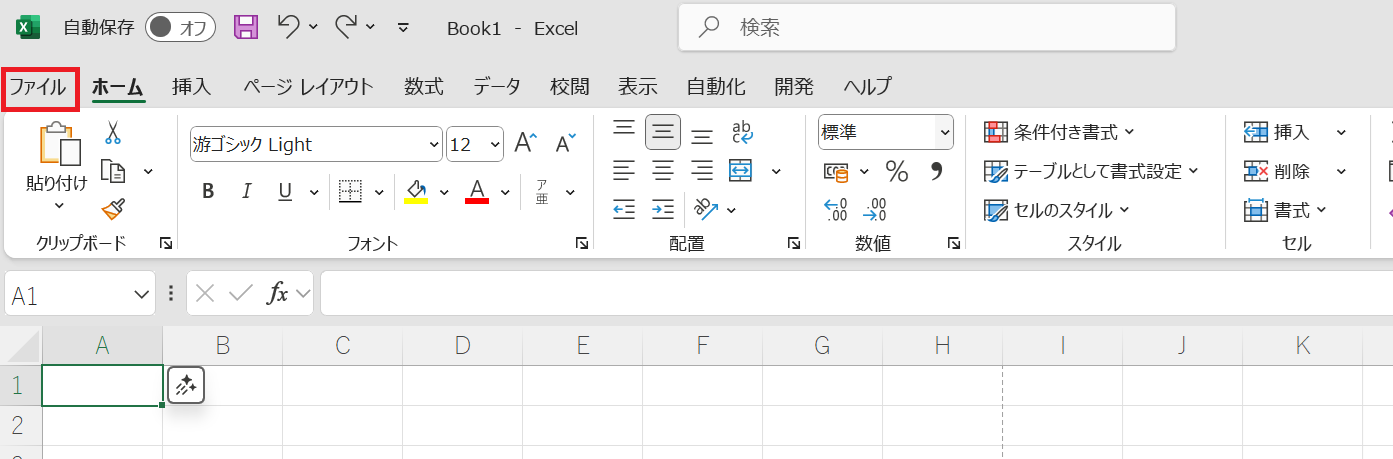
左下の「アカウント」を選択します。
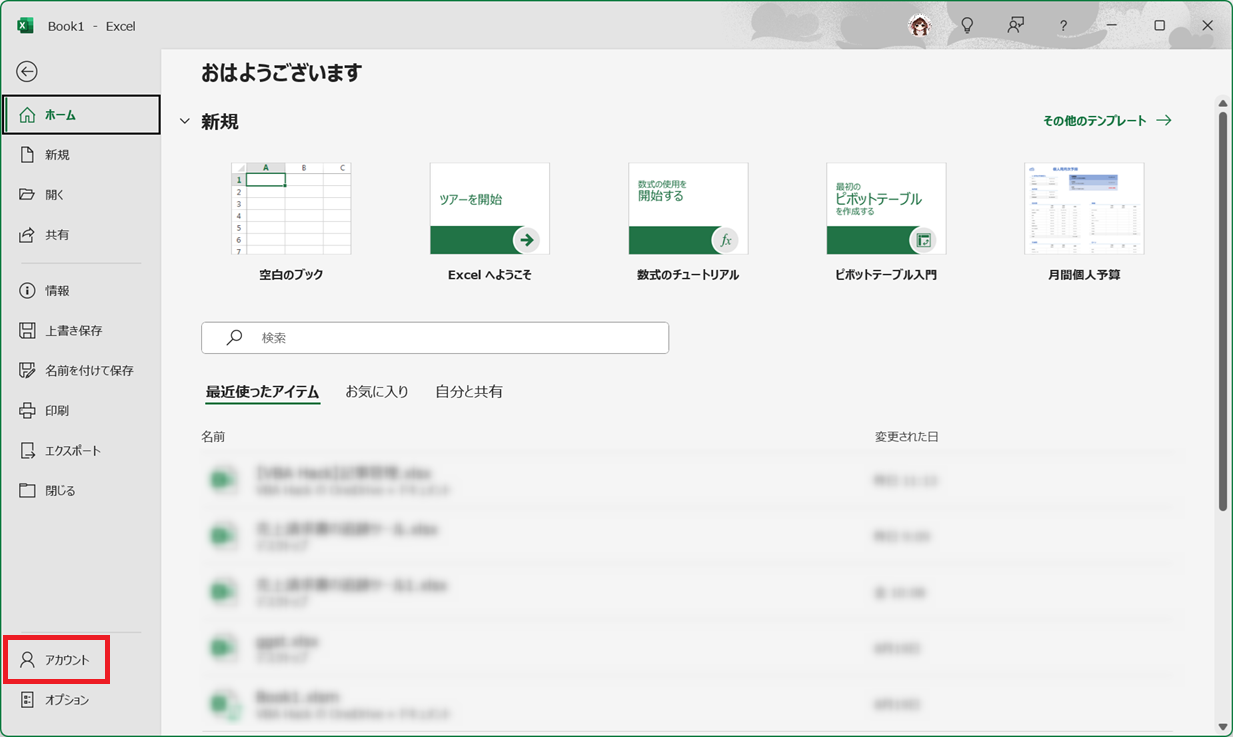
以下の画像の赤下線箇所に、製品名が表示されます。
画像では、Microsoft 365ですが、例えば「Excel2021」の場合は、「Excel2021」と表示されます。
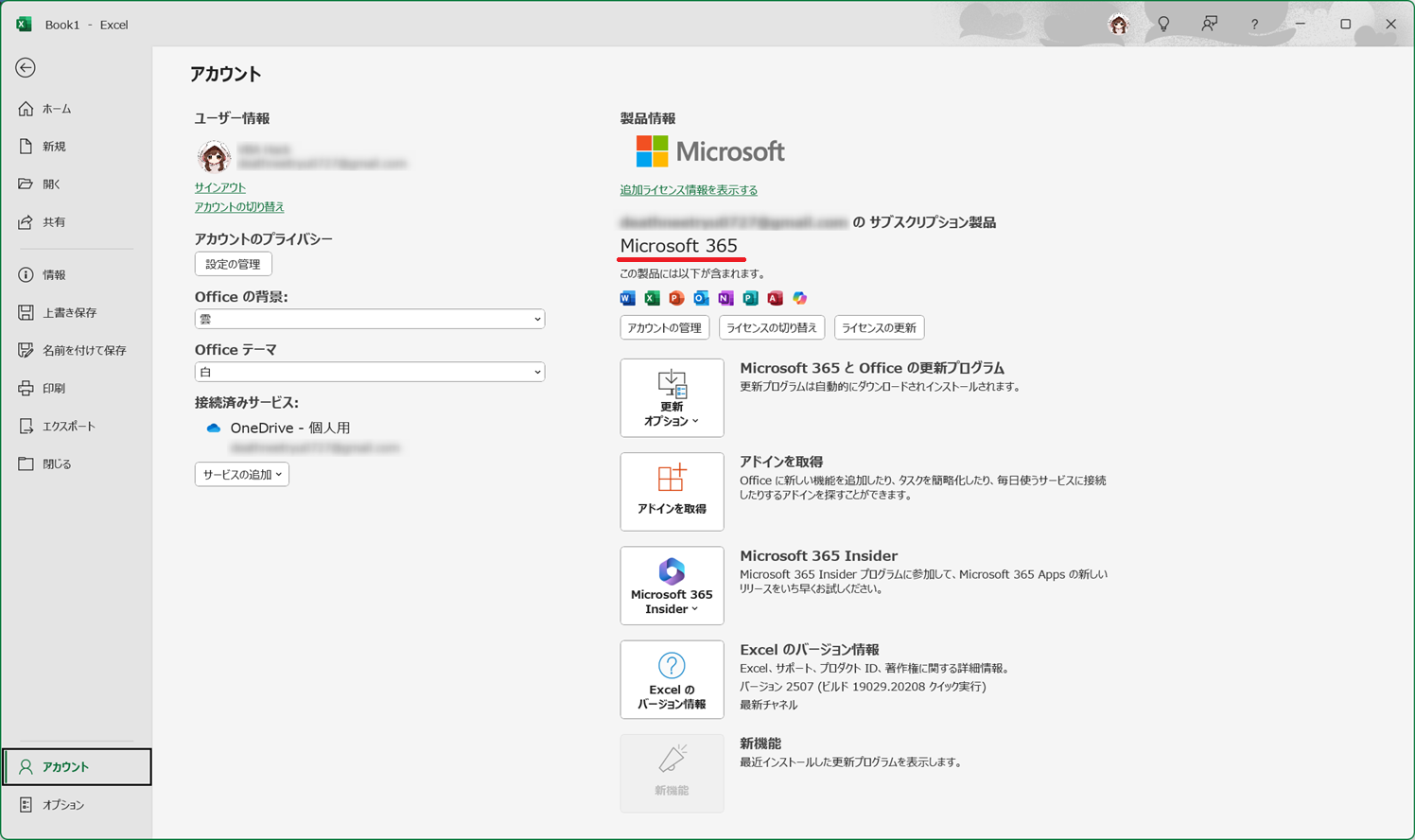
 りゅう
りゅう上記の確認手順で、「Excelのレイアウトが違って確認出来ない」場合は、Excel 2016以前の製品です。
Excel 2016以前は、Microsoft社からの更新プログラムが提供されず、セキュリティリスクもあるうえ、不具合解消もされず、動作も重くなる傾向あります。
 めい
めいExcel 2016以前をご使用の方は、これを機に買い替えを検討するのもオススメです。
サブスクリプション支払いや、一回買ったら使い続けられる買い切り版があるので、お好みでご検討ください。
ご参考
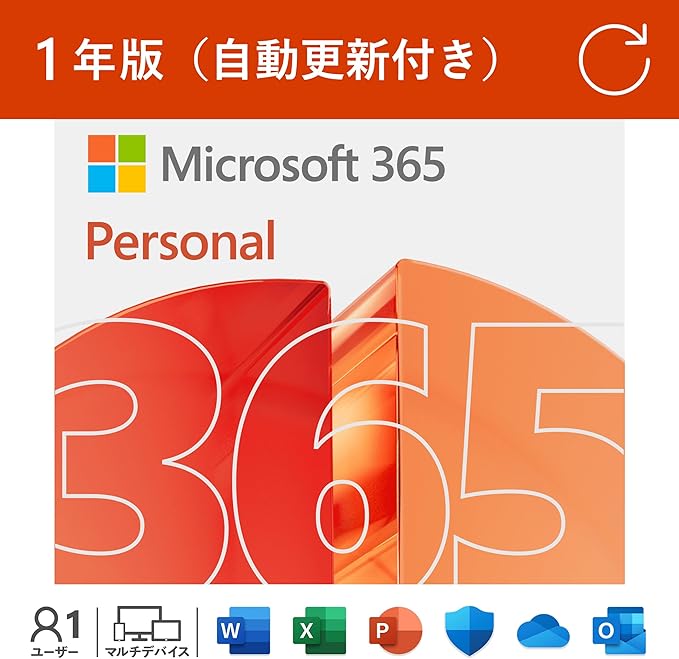
- 常に最新のOffice製品を利用可能
- Excel以外のアプリケーションも付属している
- サブスクリプション形式なので、料金の支払いが月別となる
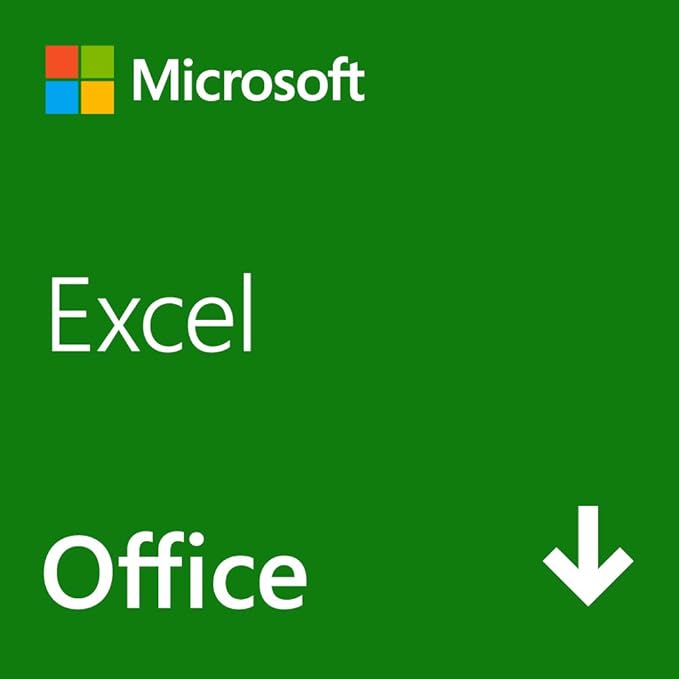
- 1回買えば永続的に使用できる
- Microsoft 365と比較すると、新機能が実装されない。
- サポート期間が切れる(約 10年程度)と、Excelの動作が重くなり、セキュリティリスクも上がる
- Excel単体のアプリしか付属していない
セーフモードで起動
セーフモードでExcelを起動してみると、起動が早くなる可能性があります。
セーフモードで起動すると、「アドイン」や「個人用マクロ」と呼ばれる、裏側で動いているプログラムを読み込まずに起動することが可能です。
セーフモードでの起動手順は以下の通りです。
左下のウィンドウズマークを押下し、検索ボックスにExcelと入力します。
その後、Ctrlキーを押しながら、Excelのアイコンをクリックします。
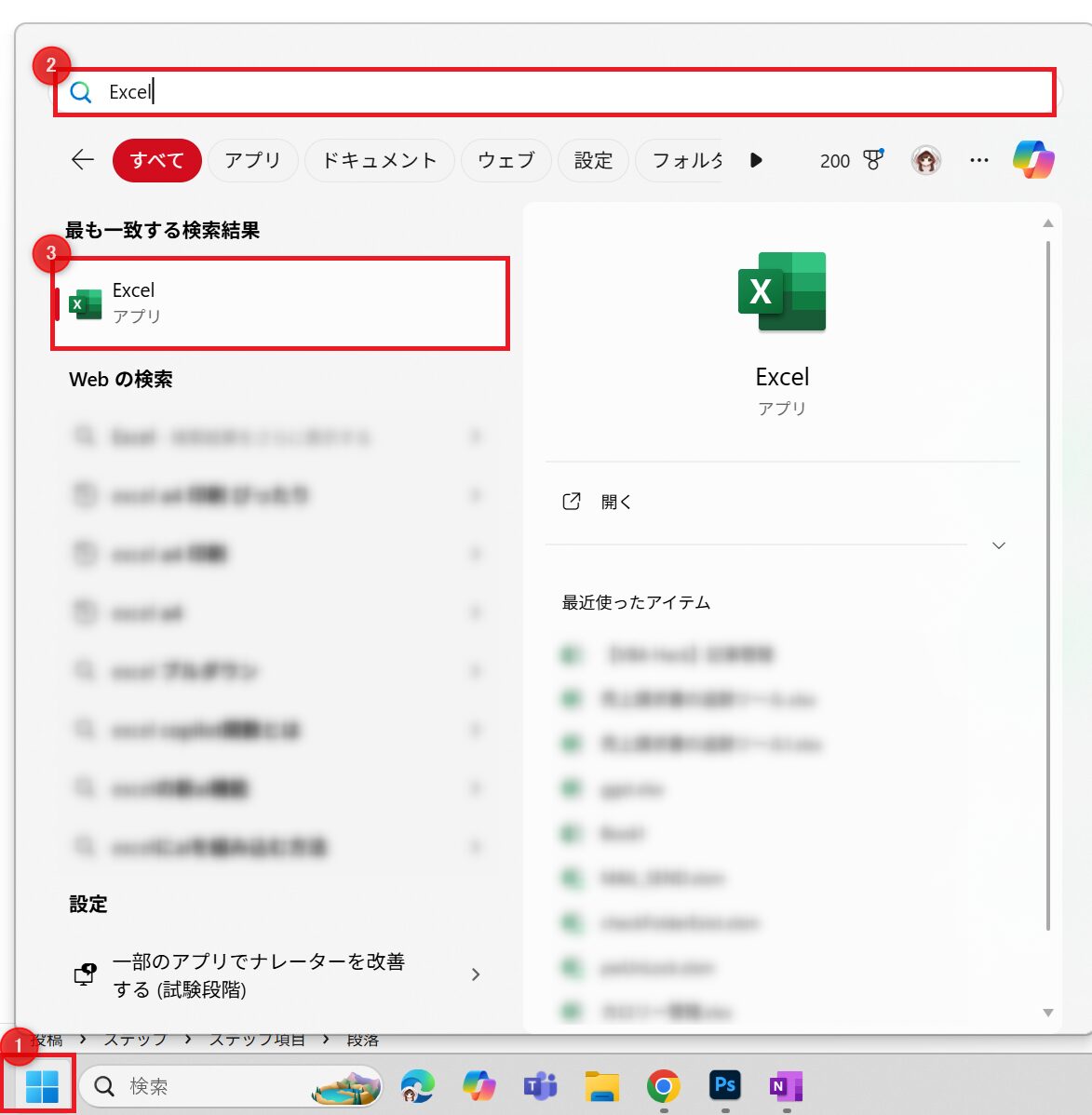
Ctrlキーを押しながらExcelを起動すると、以下のウィンドウが表示されます。
「はい」ボタンを押下してください。
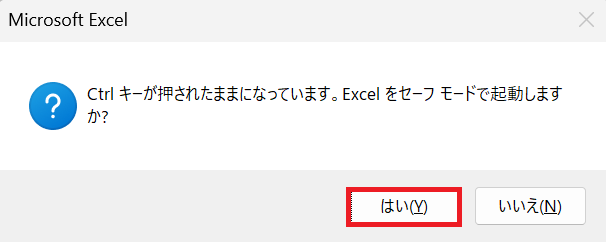
以下画像の通り、Excel上部に「セーフモード」と記載があれば、セーフモードで開かれています。

PC環境の見直し
Excelの起動が遅い原因は、Excel内部の問題だけではありません。
先述の手順を実施してもなお遅い場合は、PCの環境そのものが原因になっている可能性が高いです。
タスクマネージャーで確認する
PCの状態を確認するには、タスクマネージャーと呼ばれるものを確認します。
タスクマネージャーを使うと、CPUやメモリ使用率、ディスクの動きといったものを確認でき、「Excelが重いのか」「PC自体が限界なのか」を確認することが出来ます。
タスクマネージャーの確認手順は、以下の通りです。
Ctrl + Shift + ESCこれら3つのキーを同時に押します。
すると、以下のような画面(タスクマネージャー)が開くので、左側のメニューから「パフォーマンス」をクリックしましょう。
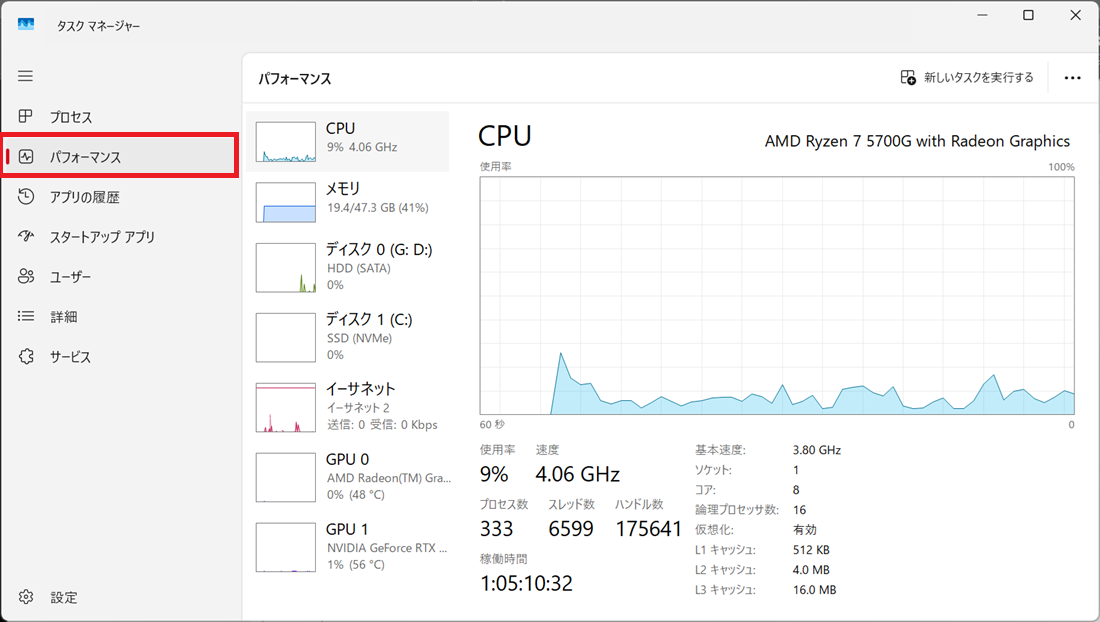
色々な数字が並んでいますが、「CPU」「メモリ」「ディスク」の 3つの数字を確認しましょう。
この 3つのいずれかが 90%以上になっている場合は、Excelだけでなくパソコン全体が重くなっている可能性があります。
この状態が常に続くようであれば、PCの買い替えを検討しましょう。
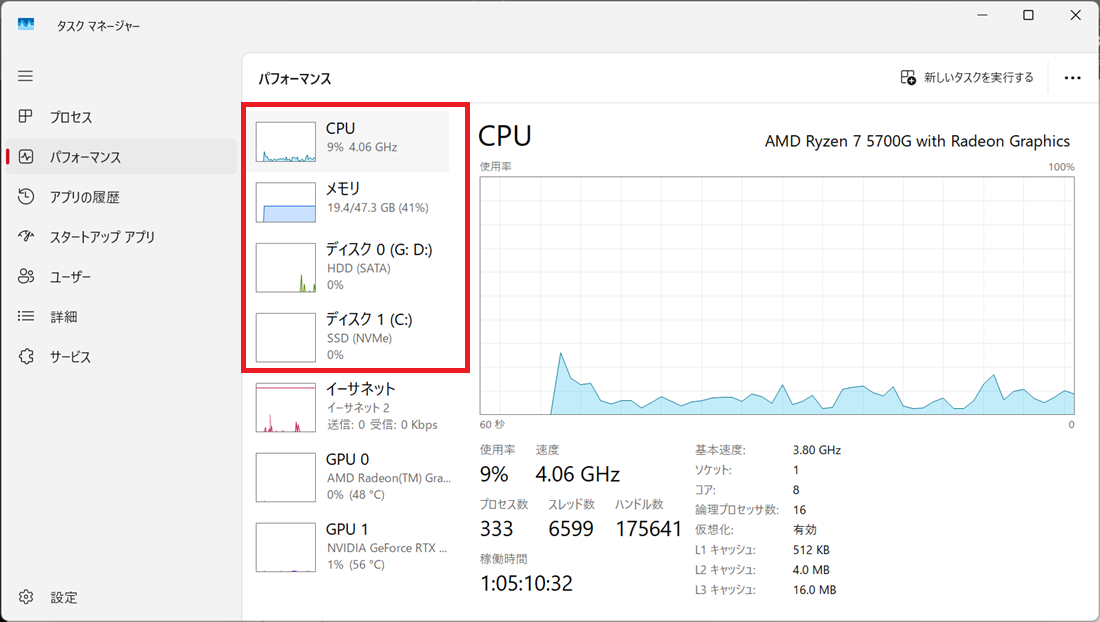
PCスペックについて
Excelを快適に動作させるためには、どのくらいのスペックのPCを用意すれば良いのかをまとめました。
パソコンに詳しくない方は、こちらの表をご参考に、家電量販店の担当者の方とご相談するのが良いかと思います。
Microsoft 365 Excel 公式必要スペック(2025年時点)
| パーツ | 推奨要件 |
|---|---|
| OS | Windows10以上 |
| CPU | 1.6Ghz 以上、 2コア以上 |
| メモリ | 4GB(64bit)/ 2GB(32bit)以上 |
| ストレージ | 4GB以上の空き容量 |
| ディスプレイ | 1280 x 768以上 |
 りゅう
りゅうこちらは、Microsoft社が出している最低要件です。
起動して動作する最低ラインなので、業務でExcelをガッツリ使うとかなり重いかと思います。
快適に動作させるためのスペック
| パーツ | 推奨要件 |
|---|---|
| OS | Windows11以上 |
| CPU | Intel Core i5 / Ryzen 5 相当以上 |
| メモリ | 8GB 以上(Excel以外にも複数のアプリを使用する場合は、 16GB以上) |
| ストレージ | SSD(NVMe推奨)、容量256GB以上 |
 りゅう
りゅう出来れば上記のようなスペックがオススメです!
 めい
めい難しいな…
とりあえず、オススメのPCってあるの?
オススメPCって何?
スペックと言われても難しい…!という方に個人的にオススメしたいのは、「Surface Laptop 5」です。
CPU、メモリ、ストレージなども、先述した快適に動作させるスペックを満たしています。
「動画を見ながらExcel操作」も出来ますし、「Teams/Zoom会議をしながらExcel操作」も快適に動作します。
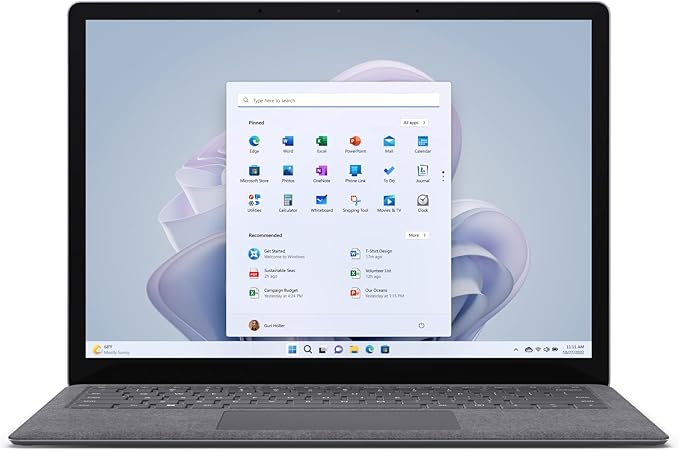
- Excelを操作するには充分のスペック
- 「動画を見ながら」のExcel使用や、「Web会議をしながら」Excel使用といった、複数アプリケーションの使用も可能
- Office 2021が付属しているため、Excel導入費用を削減
- メモリが 8GBなので、多くのアプリケーションを開くと重くなる。
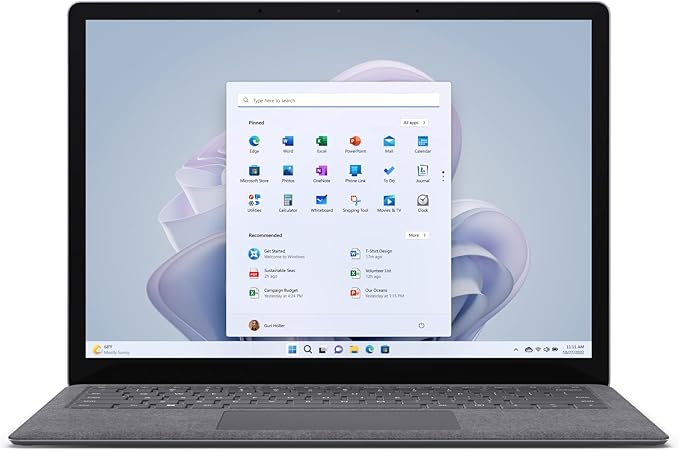
- 数十万行のデータや、複数のExcelを開いても快適に動作する、メモリ 16GBタイプ。
- 「動画を見ながら」のExcel使用や、「Web会議をしながら」Excel使用といった、複数アプリケーションの使用も可能
- Office 2021が付属しているため、Excel導入費用を削減
- 先述した、メモリ8GBタイプよりも割高
最後に
Excelの起動が遅い原因は、PCの環境であったり、Excelの設定であったり様々な原因がありますが、一つひとつ確認していけば、多くの場合は改善できます。
ただ、どうしても物理的なPCで動作している関係上、そもそもPCが古くなっていたりするなど、どうしてもPCを交換しなければならない場合もあります。
個人的には、かなりのストレスだと思っています。
なので、PCを交換するのは結構コスパは良いのかなと思っています。
本記事を見て、少しでも多くの方が悩みから解消されれば嬉しいです!


コメント